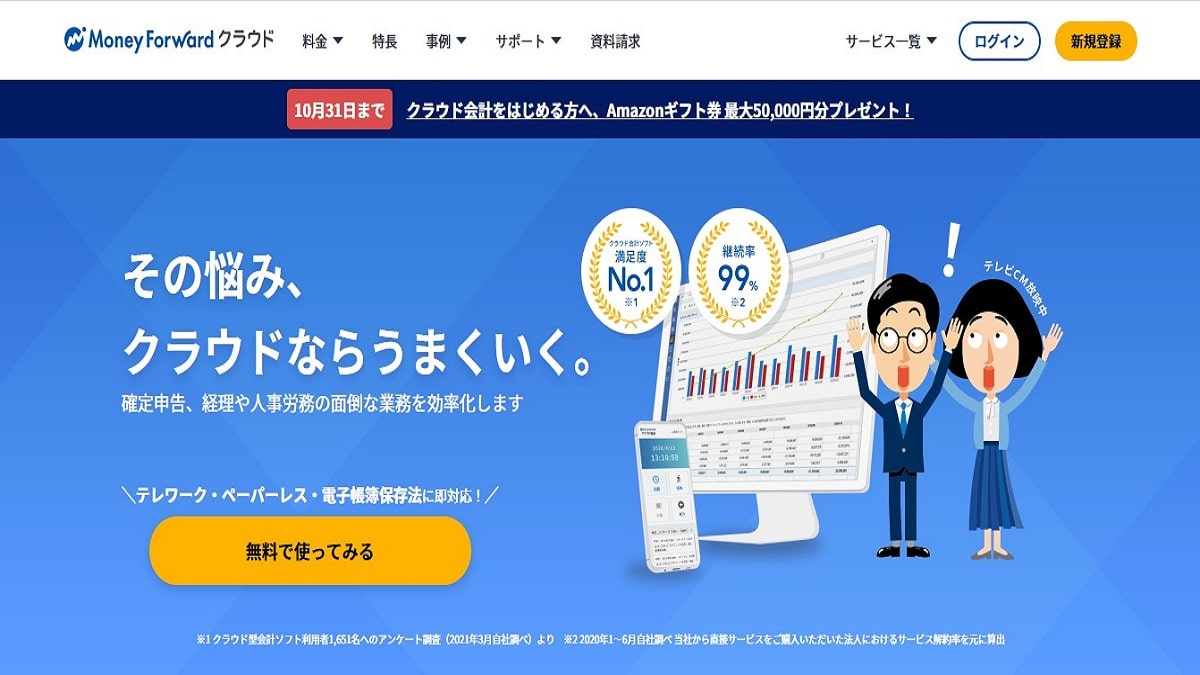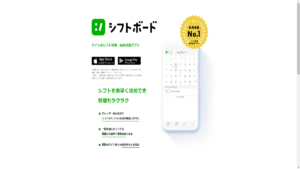ブロガーの方で自身で確定申告されている人は、意外に多いのではないでしょうか?
売り上げとサーバー代や作業スペース分の賃貸料くらいしか簿記につけるものがないので、案外かんたんですよね。
筆者は、まだ個人事業主なので今年分までは自分で簿記をつけて確定申告しています。
来年の8月から会社にする予定なので、そのタイミングで税理士さんに入ってもらおうと思っています。
今回は、現在使っている確定申告のソフトのMFクラウドについてかんたんに紹介していこうと思います。
MFクラウドの登録方法
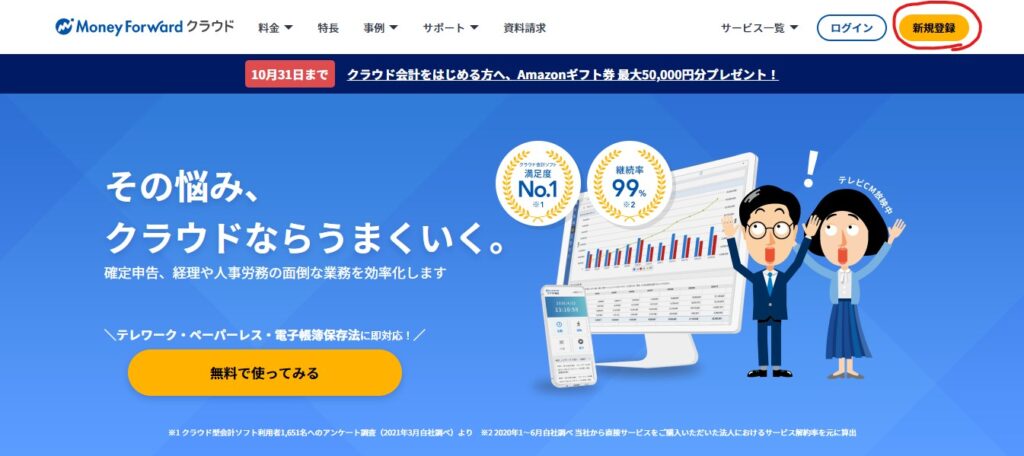
MFクラウドを利用するには、ホーム画面の右上にある新規登録からマネーフォワードIDを登録する必要があります。
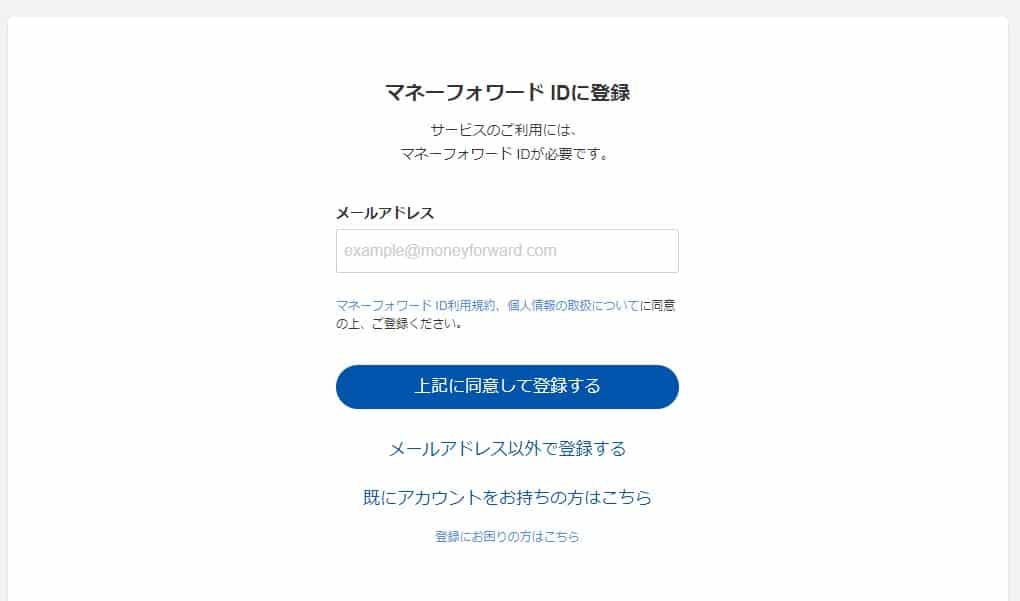
メールアドレス以外でも、
- Googleアカウント
- AppleID
- Yahoo!JAPANID
で登録することも可能です。
メールアドレスやGoogleアカウントでログインすると、新規事業者作成が進みます。
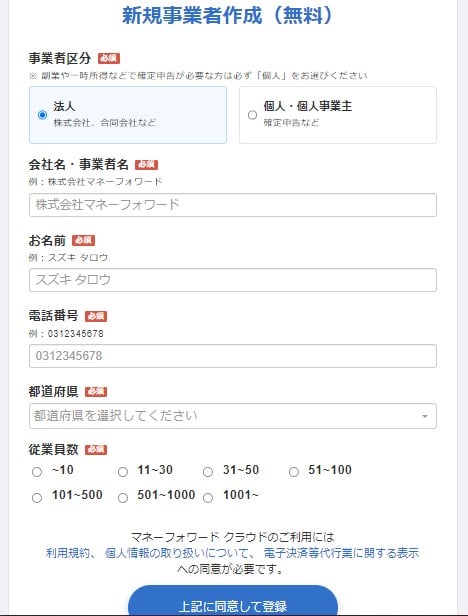
個人の場合だと、屋号又は名前と都道府県を入力するのみとなります。
情報をすべて入力し、上記に同意して登録をクリックするとMFクラウドの登録が完了します。
MFクラウドのサービスについて
MFクラウドは、様々なサービスを提供しています。
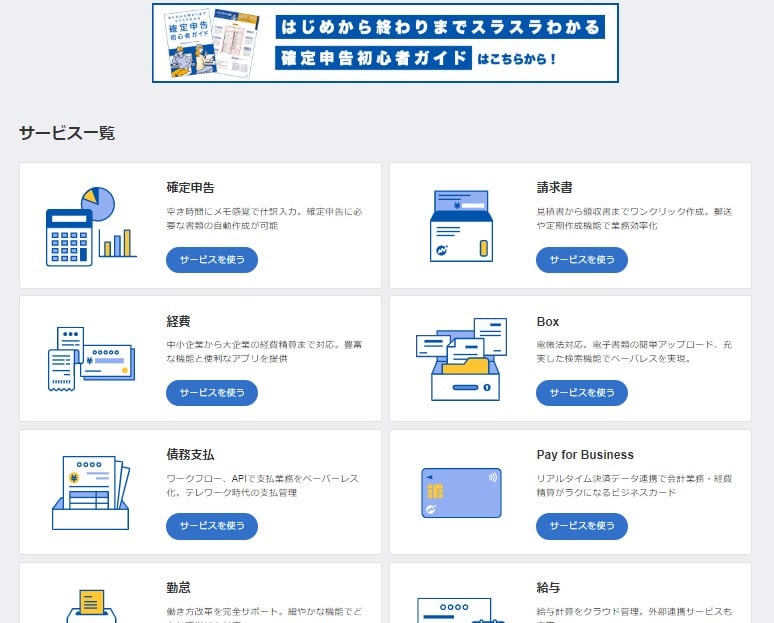
確定申告以外にも請求書や給与などのシステムを提供しています。
確定申告や他のサービスは、無料で使うことができますがほとんど使えないといっていいほど大きな制限があるので本格的に使うことはできなくなっています。
確定申告で例を挙げますと1年度につき50件までしか仕分け登録ができず、確定申告書などがPDF出力できません。月に5件以上仕分けする必要があれば、無料プランはまず使い物になりません。
お試し利用ができるので、実際に使ってみてから有料プランにできる点は大きなメリットと言えます。
MFクラウド確定申告の使い方
MFクラウド確定申告MFクラウド確定申告の使い方について、かんたんに説明していきます。
仕分けを直接入力する以外にも請求書からやスマホカメラを使ったレシートの読み取りなども可能です。
今回は、仕分けを直接入力する方法を説明していきます。
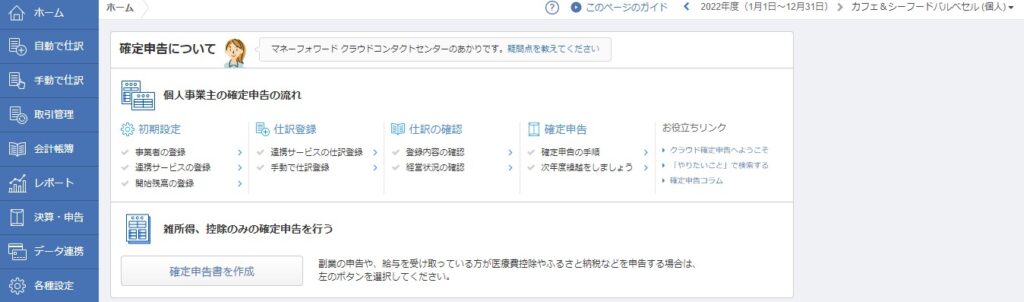
上記の画像の手動で仕分けから簡単入力をクリックします。
すると、次のような日付や支払金額などを打ち込める画面になります。
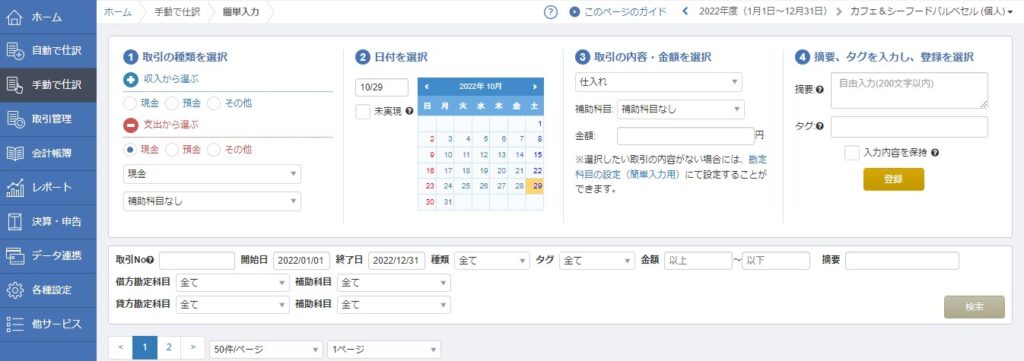
ここで勘定科目と金額、メモなどを打ち込み、登録をクリックすると1つの仕分けが完了します。
取引の分だけ仕分けをして、確定申告の際に必要な控除や情報を打ち込んで税務署に確定申告書を提出すれば確定申告を自分で行うことができます。
仕分けの数が多かったり、控除などの知識が疎い方でしたら税理士さんに依頼したほうがメリットが大きい場合もあります。
MFクラウドの有料版を使う際は、税理士さんに頼まなくても良いかをしっかり見極めるとリスクが少ないと思います。
MFクラウド確定申告の有料プラン
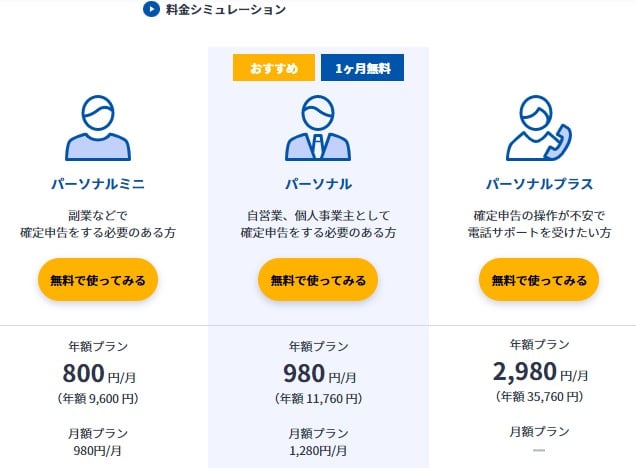
MFクラウド確定申告の有料プランは、3パターンあります。
ブロガーであれば、パーソナルミニでこと足りる場合がほとんどではないでしょうか。
理由としては、消費税の納税義務者は売り上げが1000万円を超えてからでしてパーソナルミニとパーソナルとの大きな違いが消費税に対応しているかどうかという点です。
月平均で約84万円をブログ収益で上げなければ、パーソナルミニで問題ありません。
パーソナルとパーソナルプラスの違いは、電話サポートがあるかないかの差のようです。
年間の売り上げが1000万円を超えるか超えないかでパーソナルミニかパーソナルを選択すれば合理的ではないかと思います。
上記の内容をプランの選択の参考にしていただければ幸いです。
MFクラウド確定申告を使ってみた感想

MFクラウド確定申告を使ってみたのですが、簿記3級程度の知識がなければ使いこなせそうにないかなという印象です。
仕分けによって適切な勘定科目を選択しなければいけませんし、借方や貸方を間違えては確定申告に不備がでてしまうためです。
ブロガーであれば、仕分けの数が少ないですし複雑な勘定科目が出てきにくいのでスムーズには使えそうです。
飲食店や小売業の方が自分で手入力するのであればかなりの労力になるので、個人的にMFクラウドを使わずに税理士さんにお願いした方が良いと考えます。
確定申告のソフトはMFクラウド以外にも弥生クラウドなどもあるので、すべてのソフトで上記の意見にはなりませんがぜひ1つの意見として参考にしてみてください。
以上、MFクラウド確定申告についてのご説明でした。
最後までお読みいただき、ありがとうございました。